|
ANGELA

Ce tutoriel a été créé et traduit avec CorelX12, mais il peut également être exécuté avec les autres versions. Suivant la version utilisée, vous pouvez obtenir des résultats différents. Depuis la version X4, la fonction Image>Miroir a été remplacée par Image>Renverser horizontalement, et Image>Renverser avec Image>Renverser verticalement . Dans les versions X5 et X6, les fonctions ont été améliorées par la mise à disposition du menu Objets. Avec la nouvelle version X7, nous avons encore Image>Miroir et Image>Renverser/Retourner, mais avec nouvelles différences. Voir les détails à ce sujet ici Certaines dénominations ont changées entre les versions de PSP. Les plus frequentes dénominations utilisées:   Vos versions ici Vos versions ici Nécessaire pour réaliser ce tutoriel: Un tube à choix Matériel ici Pour le tube utilisé merci Guismo (vous trouvez le tube ici Le reste du matériel est de Tati (ici les liens vers les sites des créateurs de tubes) Modules Externes: consulter, si nécessaire, ma section des filtres ici Filters Unlimited 2.0 ici &<Bkg Designer sf10III> - VM Instant Tile (à importer dans Unlimited) ici &<Bkg Kaleidoscope> - Kaleidoscope 4 (à importer dans Unlimited) ici Carolaine and Sensibility - CS-Texture ici Toadies - Motion Trail ici L&K's - L&K's Paris ici Alien Skin Eye Candy 5 Impact - Glass ici Filtres Toadies peuvent être utilisés seuls ou importés dans Filters Unlimited. voir comment le faire ici). Si un filtre est fourni avec cette icône,  en fonction des couleurs utilisées, vous pouvez changer le mode mélange et l'opacité des calques. Dans les plus récentes versions de PSP, vous ne trouvez pas le dégradé d'avant plan/arrière plan ou Corel_06_029. Vous pouvez utiliser le dégradé des versions antérieures. Ici le dossier Dégradés de CorelX. Placer les sélections dans le dossier Sélections. Choisir des couleurs en fonction de votre tube. Ci-dessous la palette des couleurs  1. Placer en avant plan la couleur 1 #fef8cc, et en arrière plan la couleur 3 #ea4f53. 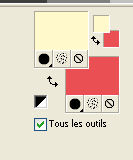 2. Préparer en avant plan un dégradé de premier plan/arrière plan (Corel_06_029) 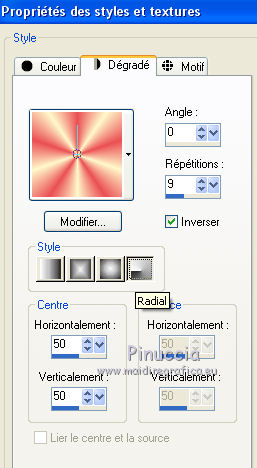 3. Ouvrir une nouvelle image transparente 900 x 550 pixels. Remplir  l'image transparente du dégradé. l'image transparente du dégradé.4. Réglage>Flou>Flou gaussien - rayon 30.  5. Effets>Effets de distorsion>Vagues. 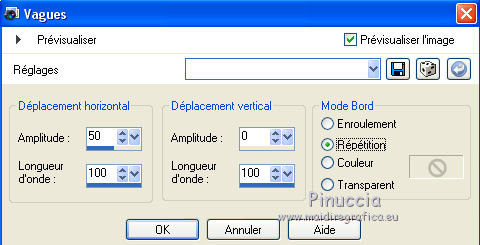 6. Calques>Dupliquer. Image>Miroir. Réduire l'opacité de ce calque à 50%. Calques>Fusionner>Fusionner le calque de dessous. 7. Effets>Modules Externes>Filters Unlimited 2.0 - &<Bkg Designer sf10III> - VMT Instant Tile, par défaut. 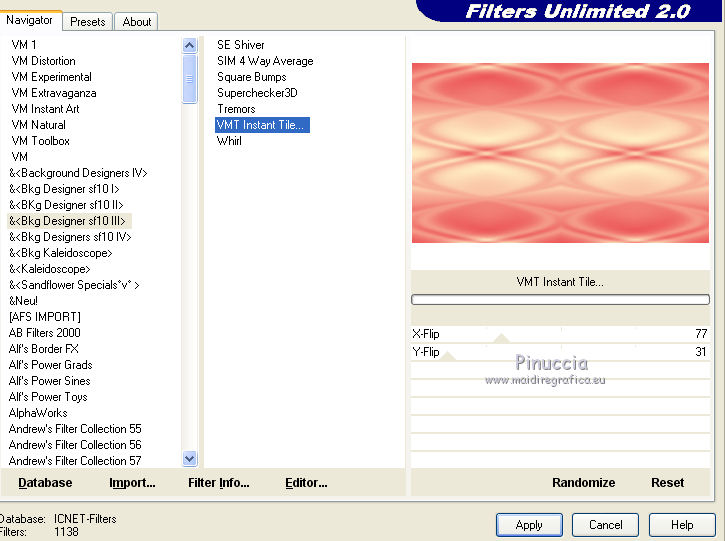 8. Calques>Dupliquer. Effets>Modules Externes>Filters Unlimited 2.0 - &<Bkg Kaleidoscope> - Kaleidoscope 4, par défaut. 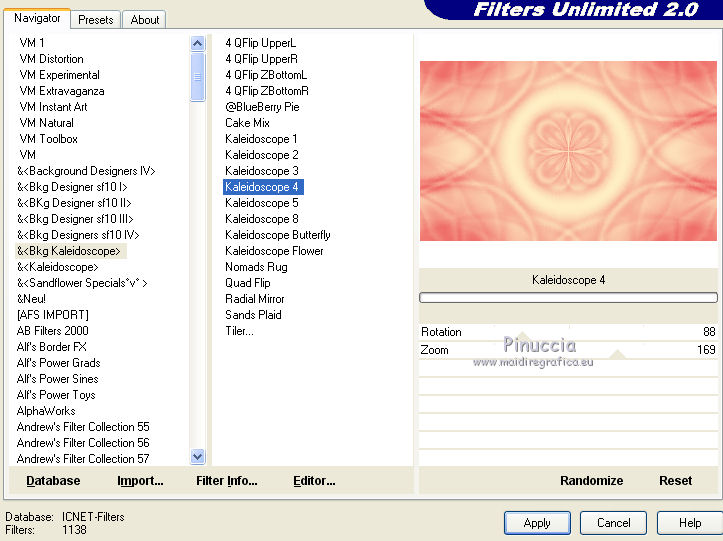 9. Vous positionner sur le calque du bas de la pile, Raster 1. Sélections>Charger/Enregistrer une sélection>Charger à partir du disque. Chercher et charger la sélection TD_Angela_Sel1. 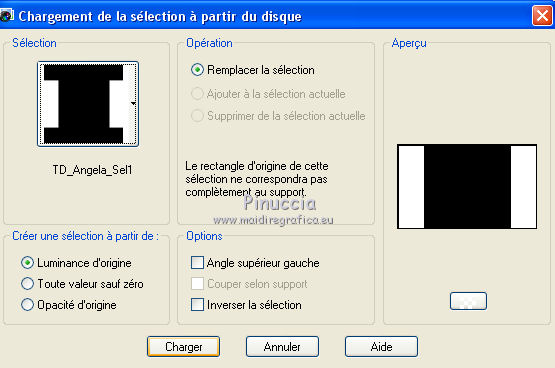 Sélections>Transformer la sélection en calque. Sélections>Désélectionner tout. Calques>Agencer>Placer en haut de la pile. 10. Effets>Effets géométriques>Inclinaison, couleur #b9bc9e. 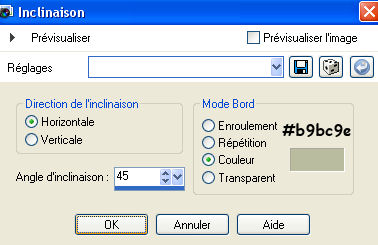 11. Effets>Effets d'image>Mosaïque sans jointures. 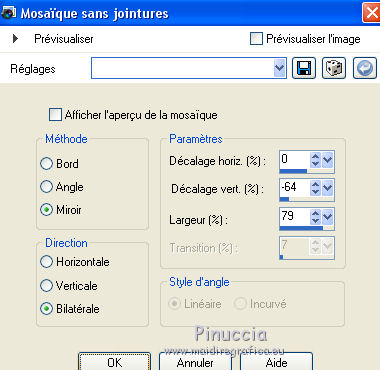 Réglage>Netteté>Netteté. 12. Effets>Modules Externes>Carolaine and Sensibility - CS_Texture, par défaut. 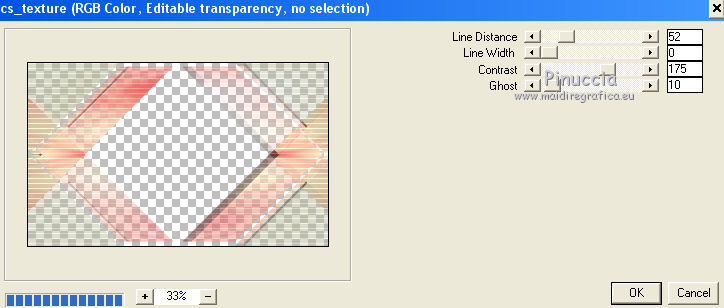 13. Vous positionner sur le calque du bas de la pile, Raster 1. Sélections>Charger/Enregistrer une sélection>Charger à partir du disque. Chercher et charger la sélection TD_Angela_Sel2. 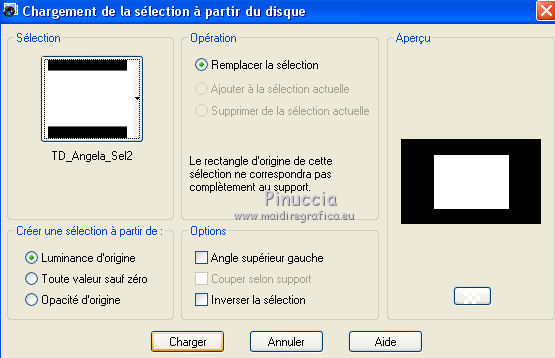 Sélections>Transformer la sélection en calque. Sélections>Désélectionner tout. Calques>Agencer>Placer en haut de la pile. Effets>Effets de bords>Accentuer. 14. Effets>Effets 3D>Ombre portée, couleur 4 #af0010.  Répéter Ombre portée, vertical et horizontal -5. 15. Placer le calque en mode Lumière douce. 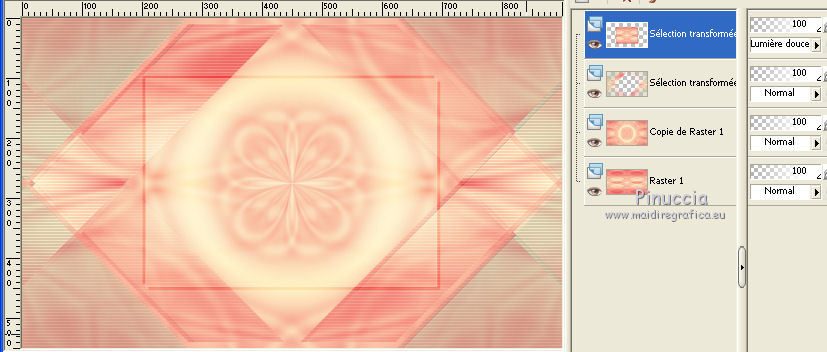 16. Effets>Effets de textures>Textile couleur du tissage #af0010 couleur des interstices #b9bc9e 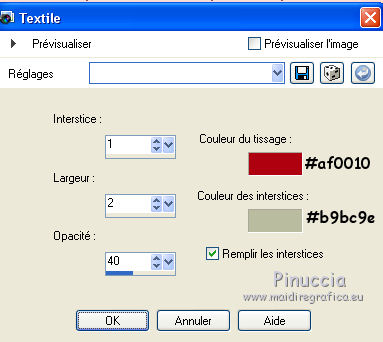 17. Vous positionner sur le calque du bas de la pile, Raster 1. Sélections>Charger/Enregistrer une sélection>Charger à partir du disque. Chercher et charger la sélection TD_Angela_Sel3. 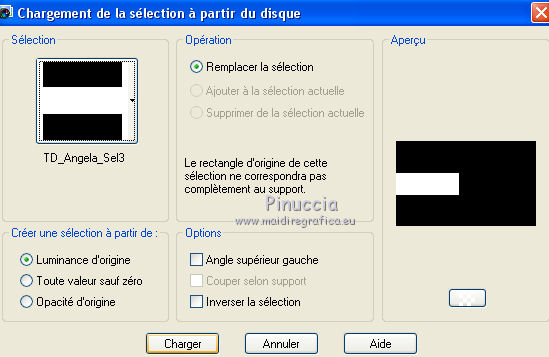 Sélections>Transformer la sélection en calque. Calques>Agencer>Placer en haut de la pile. 18. Réglage>Flou>Flou directionnel, ou Flou de mouvement. 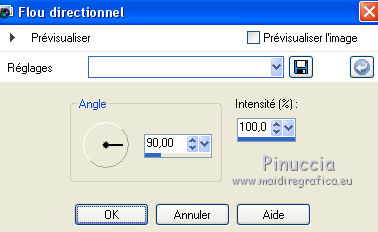 Sélections>Désélectionner tout. Effets>Effets de bords>Accentuer. 19. Calques>Dupliquer. Image>Miroir. Calques>Fusionner>Fusionner le calque de dessous. 20. Placer le calque en mode Multiplier.  21. Effets>Modules Externes>L&K's - L&k's Paris, par défaut 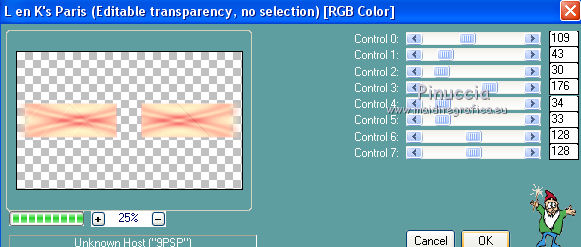 22. Calques>Dupliquer. Effets>Effets d'image>Mosaïque sans jointures.  23. Sélections>Charger/Enregistrer une sélection>Charger à partir du disque. Chercher et charger la sélection TD_Angela_Sel4.  Presser CANC sur le clavier  Sélections>Désélectionner tout. 24. Effets>Effets d'image>Mosaïque sans jointures.  25. Effets>Effets 3D>Ombre portée, couleur 4 #af0010. 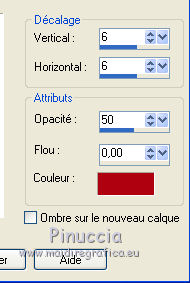 Répéter Ombre portée, vertical et horizontal -6. 26. Vous positionner sur le calque du bas de la pile, Raster 1. Sélections>Charger/Enregistrer une sélection>Charger à partir du disque. Chercher et charger la sélection TD_Angela_Sel5. 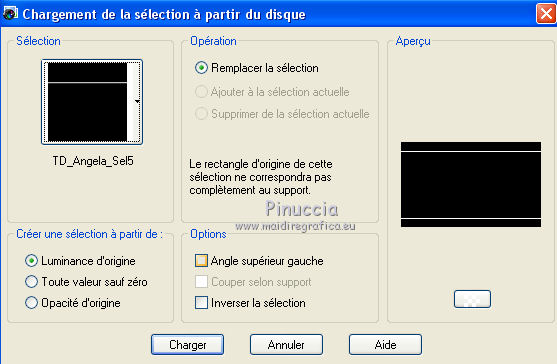 Sélections>Transformer la sélection en calque. Sélections>Désélectionner tout. Calques>Agencer>Placer en haut de la pile. 27. Effets>Modules Externes>Filters Unlimited 2.0 - &<Bkg Designer sf10III> - VMT Instant Tile 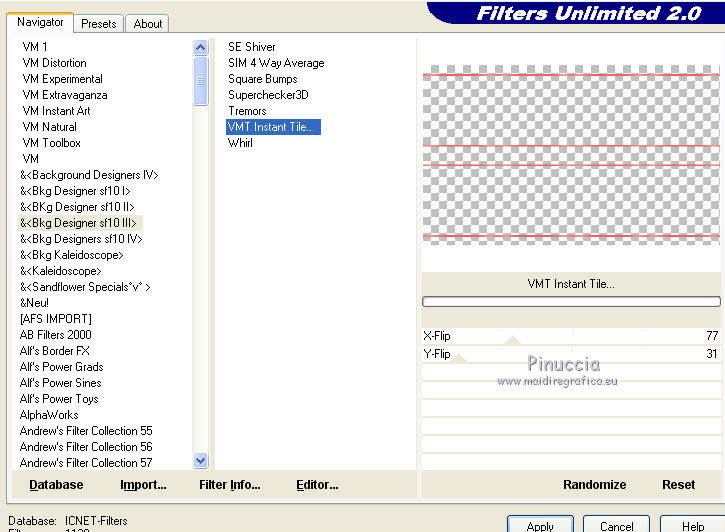 Effets>Effets de bords>Accentuer. 28. Placer le calque en mode Recouvrement. 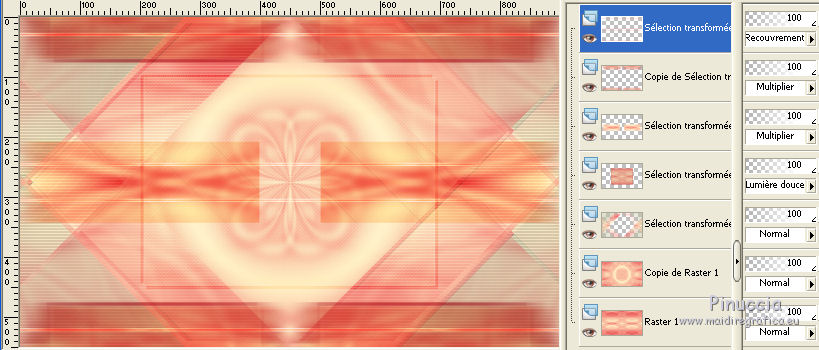 29. Sélections>Charger/Enregistrer une sélection>Charger à partir du disque. Chercher et charger la sélection TD_Angela_Sel6. 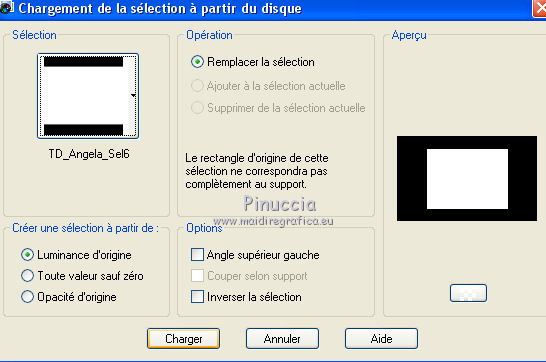 30. Placer en avant plan la couleur blanche #ffffff. Calques>Nouveau calque raster. Remplir  la sélection avec la couleur blanche #ffffff. la sélection avec la couleur blanche #ffffff.31. Sélections>Modifier>Contracter - 2 pixels. Presser CANC sur le clavier  Sélections>Désélectionner tout. 32. Effets>Effets 3D>Ombre portée, couleur #ffffff. 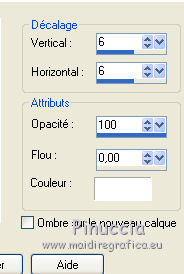 33. Effets>Effets d'image>Décalage. 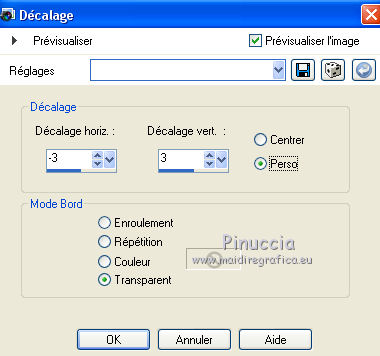 34. Ouvrir le tube TD_Deco1_Angela et Édition>Copier. Revenir sur votre travail et Édition>Coller comme nouveau calque. Ne pas déplacer; il est à sa place. Réduire l'opacité de ce calque à 60. 35. Sélections>Charger/Enregistrer une sélection>Charger à partir du disque. Chercher et charger la sélection TD_Angela_Sel7. 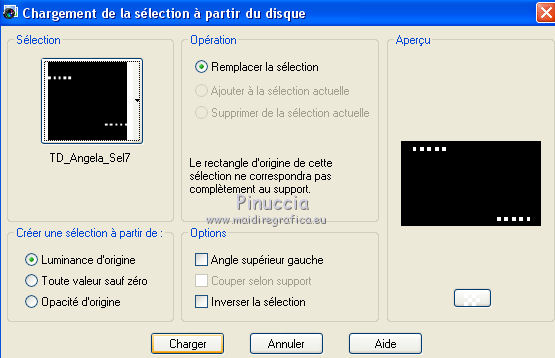 36. Calques>Nouveau calque raster. Remplir  la sélection avec la couleur blanche #ffffff. la sélection avec la couleur blanche #ffffff.37. Sélections>Modifier>Contracter - 1 pixel. Presser CANC sur le clavier  38. Vous positionner sur le calque du bas de la pile, Raster 1. Sélections>Transformer la sélection en calque. Calques>Agencer>Placer en haut de la pile. Garder sélectionné. 39. Effets>Effets de textures>Textile, comme précédemment. 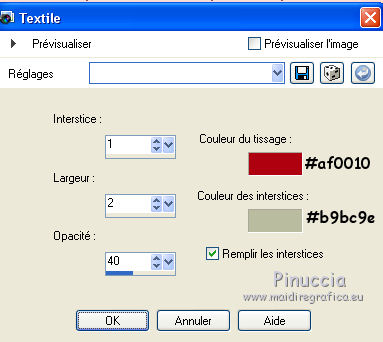 40. Effets>Modules Externes>Alien Skin Eye Candy 5 Impact - Glass. 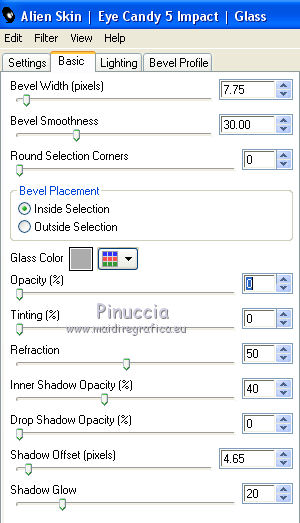 Sélections>Désélectionner tout. 41. Placer le calque en mode Multiplier. 42. Vous positionner sur le calque de dessous, Raster 4. Effets>Modules Externes>Toadies - Motion Trail. 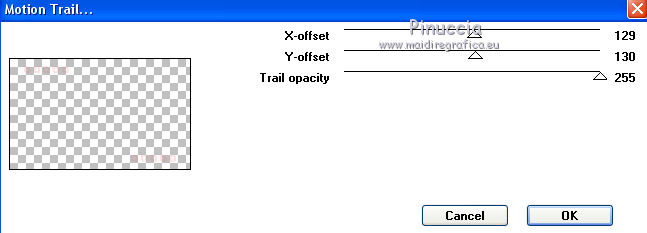 43. Vous positionner sur le calque du haut de la pile, sélection transformée 4. Ouvrir le tube TD_Flores_Angela et Édition>Copier. Revenir sur votre travail et Édition>Coller comme nouveau calque. 44. Touche K sur le clavier pour activer l'outil Sélecteur  et placer Position horiz.: 193,00 et Position vert.: 346,00. 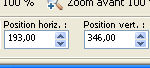 Réduire l'opacité de ce calque à 60. 45. Ouvrir le tube TD_Texto_Angela et Édition>Copier. Revenir sur votre travail et Édition>Coller comme nouveau calque. Placer Position horiz.: 446,00 et Position vert.: 114,00. 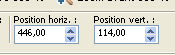 46. Ouvrir le tube TD_WordArt_Angela et Édition>Copier. Revenir sur votre travail et Édition>Coller comme nouveau calque. Placer Position horiz.: 490,00 et Position vert.: 372,00. 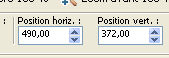 Touche M pour désélectionner l'outil. 47. Effets>Effets 3D>Ombre portée, couleur noire.  48. Image>Ajouter des bordures, 1 pixel, symétrique, couleur 5 #5e0008. Image>Ajouter des bordures, 5 pixels, symétrique, couleur #ffffff. Image>Ajouter des bordures, 1 pixel, symétrique, couleur 5 #5e0008. Image>Ajouter des bordures, 15 pixels, symétrique, couleur #ffffff. Image>Ajouter des bordures, 1 pixel, symétrique, couleur 5 #5e0008. Image>Ajouter des bordures, 35 pixels, symétrique, couleur #ffffff. 49. Ouvrir le tube choisi et Édition>Copier. Revenir sur votre travail et Édition>Coller comme nouveau calque. Redimensionner, si nécessaire. Déplacer  le tube à gauche. le tube à gauche.50. Si vous avez choisi le même tube que moi: Image>Redimensionner, à 60%, redimensionner tous les calques décoché. Image>Miroir. Touche K sur le clavier pour activer l'outil Sélecteur  et placer Position horiz.: 182,00 et Position vert.: 48,00. 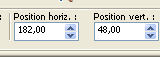 Touche M pour désélectionner l'outil. Réglage>Netteté>Netteté. 51. Effets>Effets 3D>Ombre portée, couleur noire. 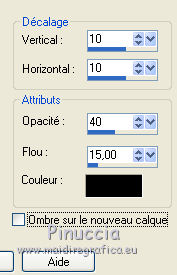 52. Ouvrir le tube TD_Deco2_Angela et Édition>Copier. Revenir sur votre travail et Édition>Coller comme nouveau calque. Ne pas déplacer; il est à sa place. 53. Effets>Effets 3D>Ombre portée, couleur noire. 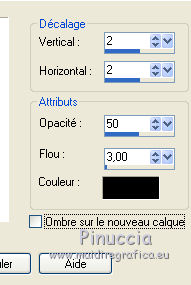 54. Signer votre travail sur un nouveau calque. 55. Image>Ajouter des bordures, 1 pixel, symétrique, couleur 5 #5e008. 56. Image>Redimensionner, 900 pixels de largeur, redimensionner tous les calques coché. Réglage>Netteté>Netteté. 57. Enregistrer en jpg. Version avec tubes de Guismo 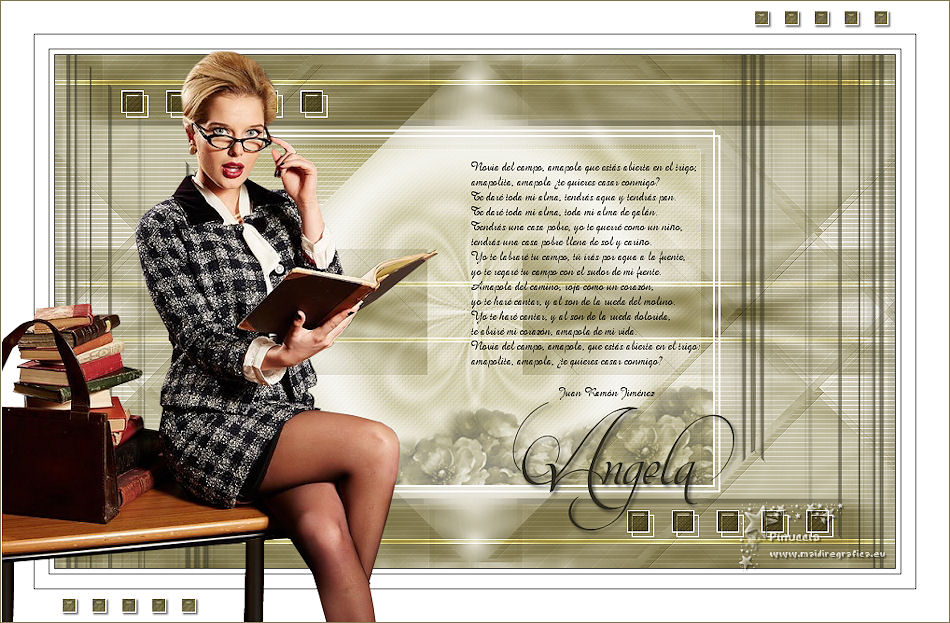   Vos versions ici Vos versions ici Si vous avez des problèmes, ou des doutes, ou vous trouvez un link modifié, ou seulement pour me dire que ce tutoriel vous a plu, vous pouvez m'écrire. 22 Avril 2021 |




